
対象ユーザー:保管場所(ロケーション)機能を利用するWMSプランユーザー
今まで保管場所コードの昇順にて引当優先順位を設定いただいていましたが「現場作業者は保管場所名を覚えている、一度設定すると変更するのは難しい」というお声をいただき、お客様にて任意の引当順位を設定できるよう機能を改善いたしました。
2021年9月現在
引当順位登録ルール
- 優先順位は半角数字のみの入力となります。
- 優先順位は1が最も優先されます。1以降数字の順番で優先され、連番でない場合でも数字の順で優先順位が決まります。
例:1,2,5,6 と設定し「4」がない場合でも、数字の順番で優先されます。 - 整数以外の入力はできません。
- 「001」のように頭に"0"がある場合、0は省略されます。
優先される引当順位について
「引当順位 > 保管場所コードの昇順」で引当が優先されます。保管場所コードの昇順についてはガイドをご確認ください。
参考:保管場所の引き当て優先順位について
- 「引当順位」に登録がない場合、又は同じ値が登録されている場合、保管場所コードの昇順で引当が優先されます。
- 「引当順位」に登録がある保管場所と「引当順位」に登録がない保管場所が混在する場合、最優先されるのは「引当順位」です。
- 引当禁止の保管場所についてはこちらからご確認ください。
目次
設定方法
ロジクラ右上の「設定」>「会社情報」>「拠点」から保管場所を設定したい拠点を選択します。
WEBから1件ずつ登録、更新する
★WEBから1件ずつ新規登録 (保管場所の登録 〜管理画面から〜)
「保管場所を追加」から保管場所名と保管場所コードを登録する際に、優先順位を数値で入力します。
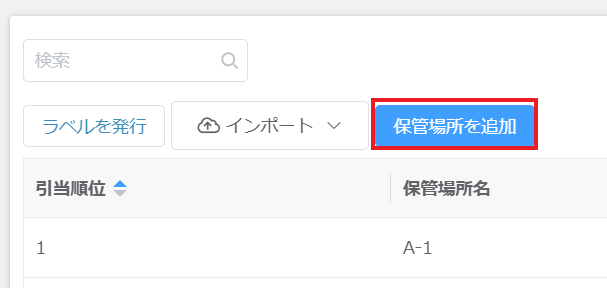
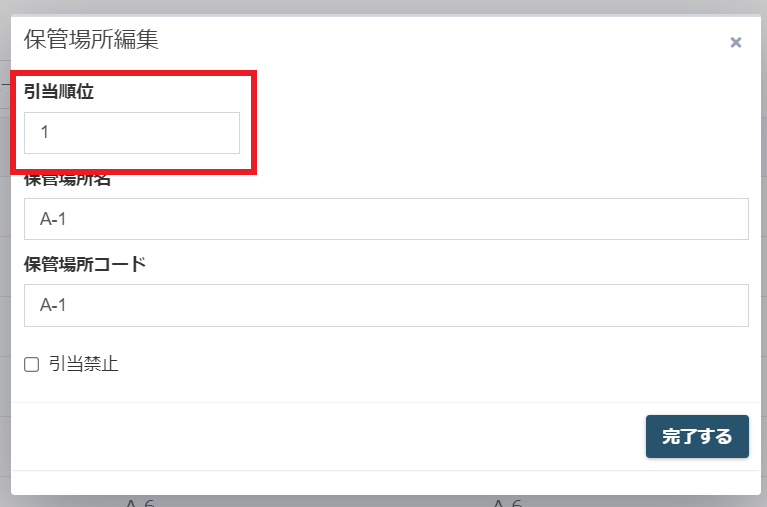
「完了する」をクリックで登録完了です。
★WEBから1件ずつ登録済みの保管場所を更新する(保管場所の編集 〜管理画面から〜)
登録済みの保管場所編集画面から、優先順位を数値で入力します。
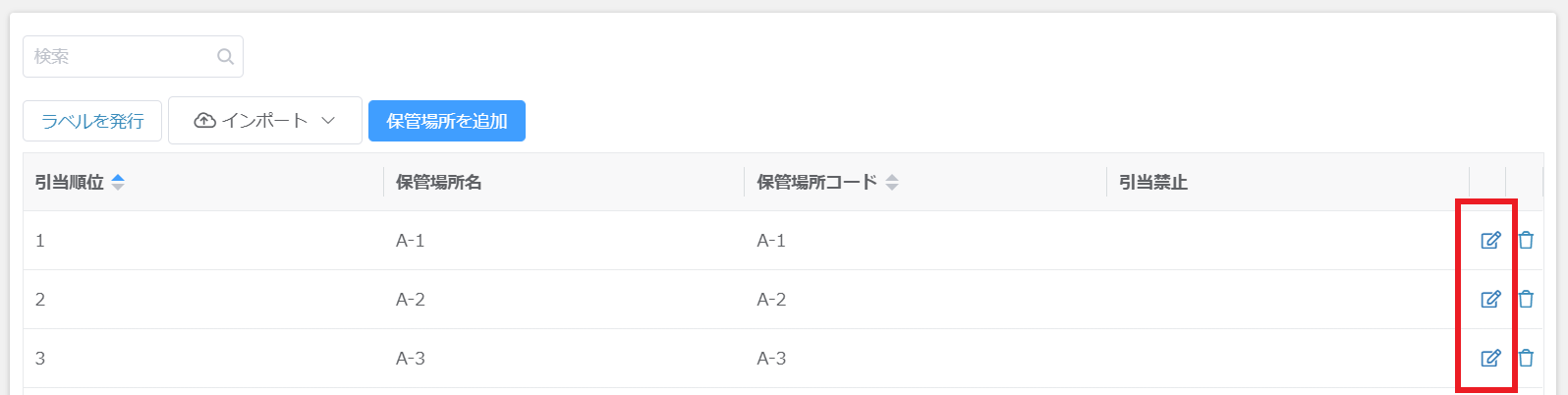
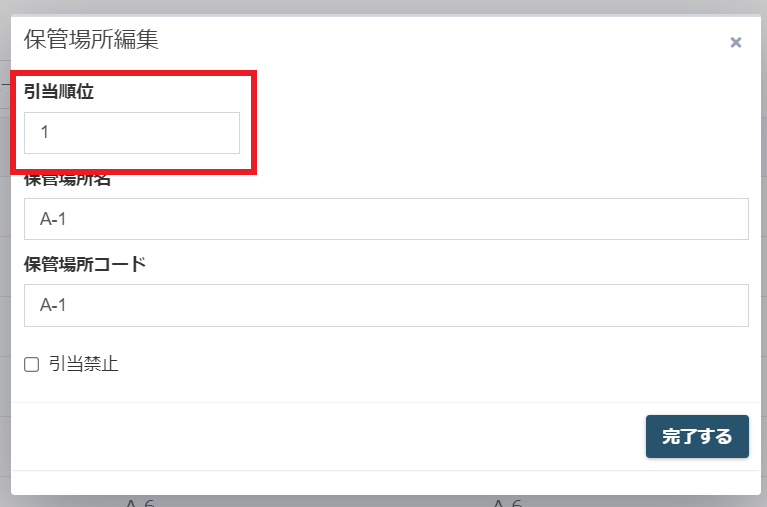
「完了する」をクリックで登録完了です。
CSVで一括登録、更新する
★CSVで一括新規登録(保管場所の登録 〜一括CSVインポート〜)
「インポート」>「保管場所登録」から新規登録を開始します。
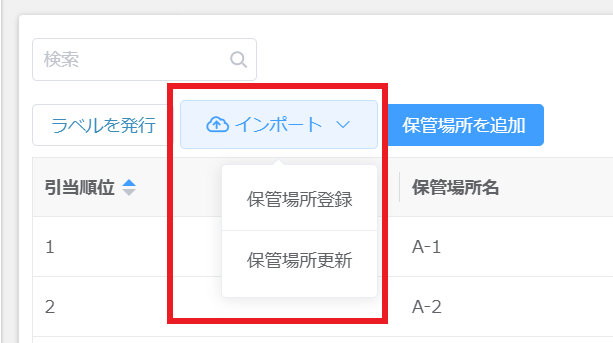
CSVテンプレートをダウンロードし、1列目「引当順位」の項目に数字を入力します。
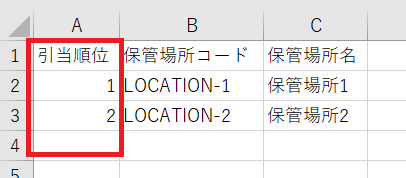
CSVインポート画面より該当拠点へインポートし完了です。
★CSVで一括更新(保管場所の編集〜一括CSVインポート〜)
「インポート」>「保管場所更新」から開始します。
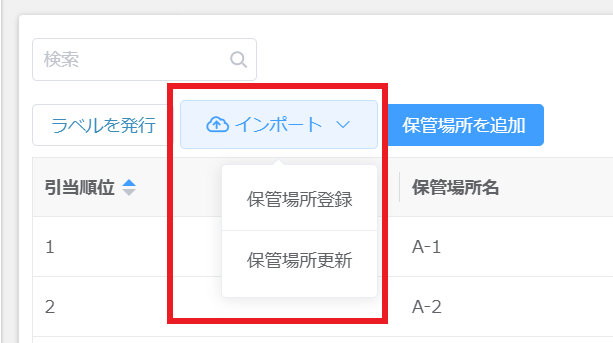
該当拠点からCSVテンプレートをダウンロードし、登録済みデータの2列目に「引当順位」を入力、
6列目「更新フラグ」に”TRUE”と入力します。
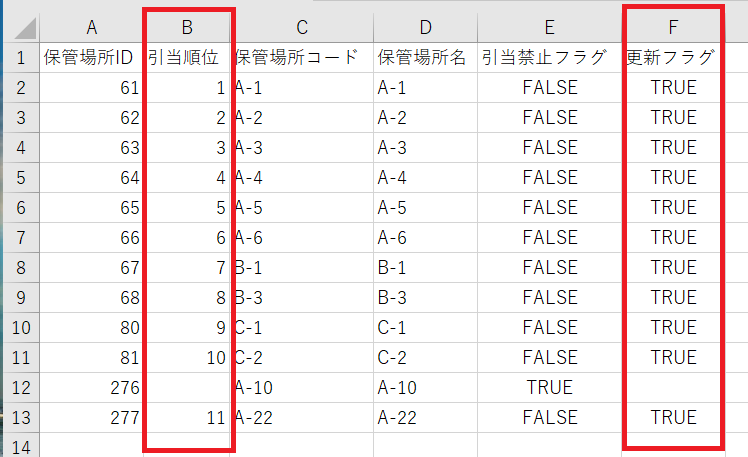
CSVインポート画面より該当拠点へインポートし完了です。
ポイント
登録した優先順位は一覧で並び替えることができます。
▲(上部の三角)をクリックすると昇順で並び変わります。
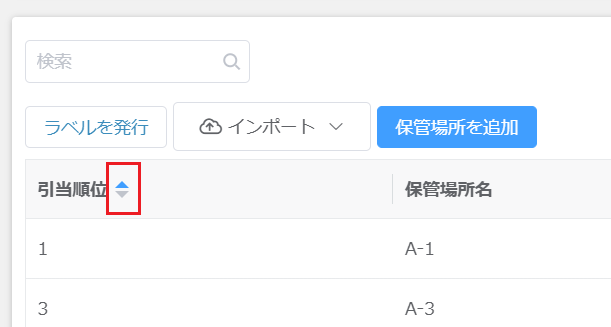
以上になります。
最後までお読みいただきありがとうございます。

コメント
0件のコメント
記事コメントは受け付けていません。